
Kompletan softver otvorenog koda za snimanje i uređivanje zvuka koji radi na svim operativnim sustavima: Windows, Mac i Linux. Mnogi kreatori diljem svijeta redovito ga koriste. Sigurna sam da ste i vi čuli za Smjelost. Što je to i kako djeluje? Objašnjavamo vam to u ovom članku.
Prvi put objavljen u svibnju 2000., danas je Audacity visoko cijenjen alat za glazbenike, podcastere i druge komunikacijske profesionalce. Je višejezična i besplatna platforma stalno se obnavlja uz redovita ažuriranja, svakodnevno poboljšavajući svoje funkcionalnosti i mogućnosti.

La uređivanje zvuka je proces odabira i kombiniranja različitih zvukova s ciljem stvaranja zvučnog dokumenta korištenjem različitih tehnika i alata. Evolucija tehnologije omogućuje nam da to jednostavno učinimo pomoću vrste softvera poznatog kao digitalni audio editor. A Audacity je jedan od najboljih.
Što možemo učiniti s Audacity?
Postoje mnoge stvari koje nam Audacity omogućuje. Nije uzalud jedan od najmoćnijih audio editora koji se mogu naći. Evo malog uzorka njegovog potencijala, svega što možemo učiniti:
- izvesti snimke iz različitih izvora zvuka (mikrofon, vanjske audio kartice putem USB-a, računalni linijski ulaz itd.).
- Uvoz i izvoz zvuka u gotovo svim formatima koji postoje.
- Snimajte različite audio kanale istovremeno (multitrack funkcija).
- Uredite i miksajte različite zvučne zapise, kao i dodati efekte.
Preuzmite i instalirajte Audacity
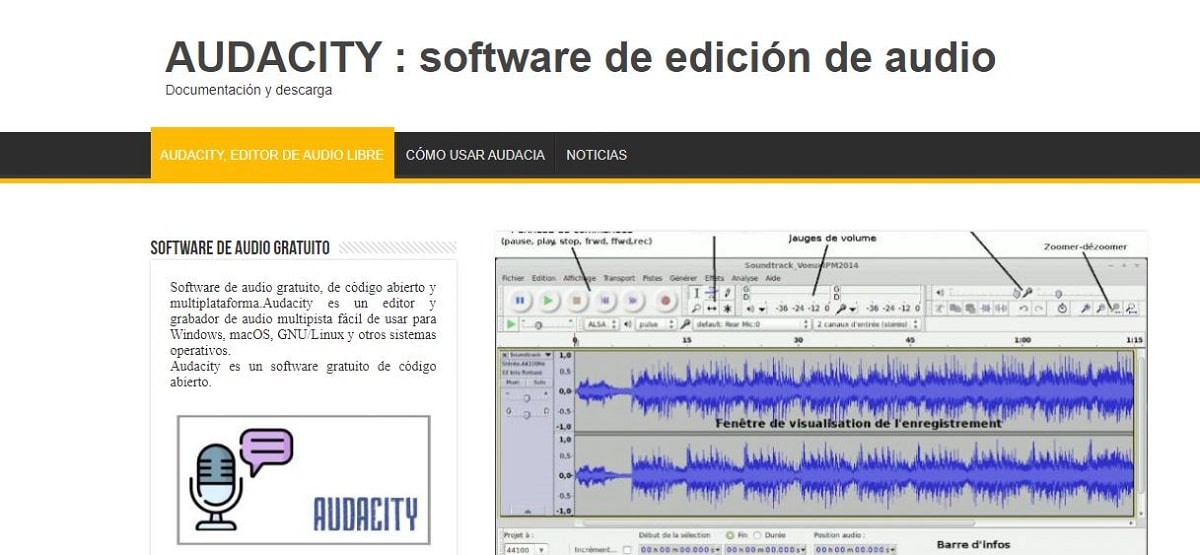
Audacity je dostupan za preuzimanje, potpuno besplatno, na ovaj link. Tamo ćemo također pronaći dodatke i biblioteke za poboljšanje njegovih funkcija. Preuzimanje i instalacija su besplatni i besplatni. Jedina stvar na koju treba obratiti pozornost je odaberite ispravnu verziju za naš operativni sustav (Windows, Linux, Mac…) iz izbornika “Preuzimanje”. Važno je uvijek se odlučiti za najnoviju verziju programa, jer se ona dosta često ažurira.
Datoteka audacity_installer Bit će spremljeno na našem računalu. Da biste ga aktivirali morate se udvostručiti
Kliknite na njega ili odaberite opciju "Pokreni". Nakon toga samo trebate slijediti upute za instalaciju, što je vrlo jednostavan postupak, klikom na gumbe "Dalje" i "U redu", prema potrebi.
Kako koristiti Audacity
La sučelje Audacity je puno jednostavniji i intuitivniji od većine programa za uređivanje zvuka. Drugim riječima, čak i ako smo novi u ovom svijetu ili prvi put koristimo ovaj softver, nećemo imati problema s prilagodbom na način na koji se koristi.
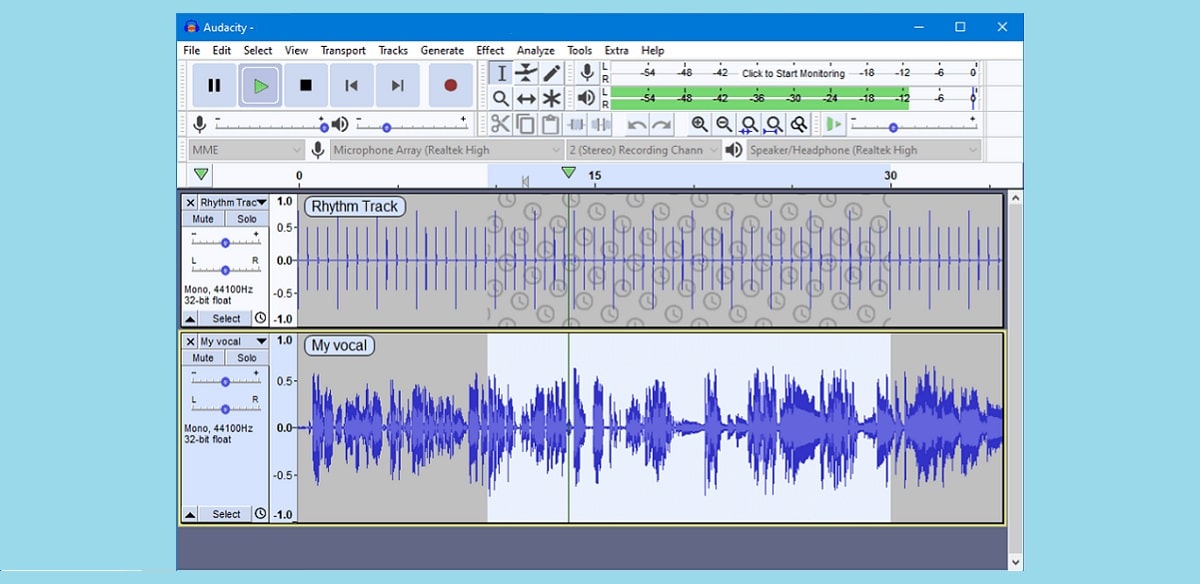
Kao što je prikazano na slici, na vrhu je traka izbornika sa svim svojim opcijama, a ispod nje kontrolni gumbi: reprodukcija, zaustavljanje, naprijed... U istom smislu, vidimo niz vrlo korisnih alata za uređivanje zvuka: zoom , mjerač razine, mješavine itd.
Grafika audio zapisa zauzima središte zaslona, s gornje strane okružena indikatorom vremenske trake, a s lijeve strane kontrolama glavnog zapisa.
snimanje
Prije snimanja potrebno je postavite razinu kvalitete uzorkovanja. Prema zadanim postavkama, ova je razina unaprijed definirana prilikom instalacije Audacityja, iako postoji mogućnost da je sami izaberemo unutar širokog raspona koji ide od 8.000 Hz do 384.000 Hz. Što je više herca, to je bolja kvaliteta zvuka.
Također će biti potrebno definirati Format uzorka. Opcije su: 16-bitni, 24-bitni ili 32-bitni. Nakon što su te vrijednosti podešene, spremamo konfiguraciju pritiskom na «OK».
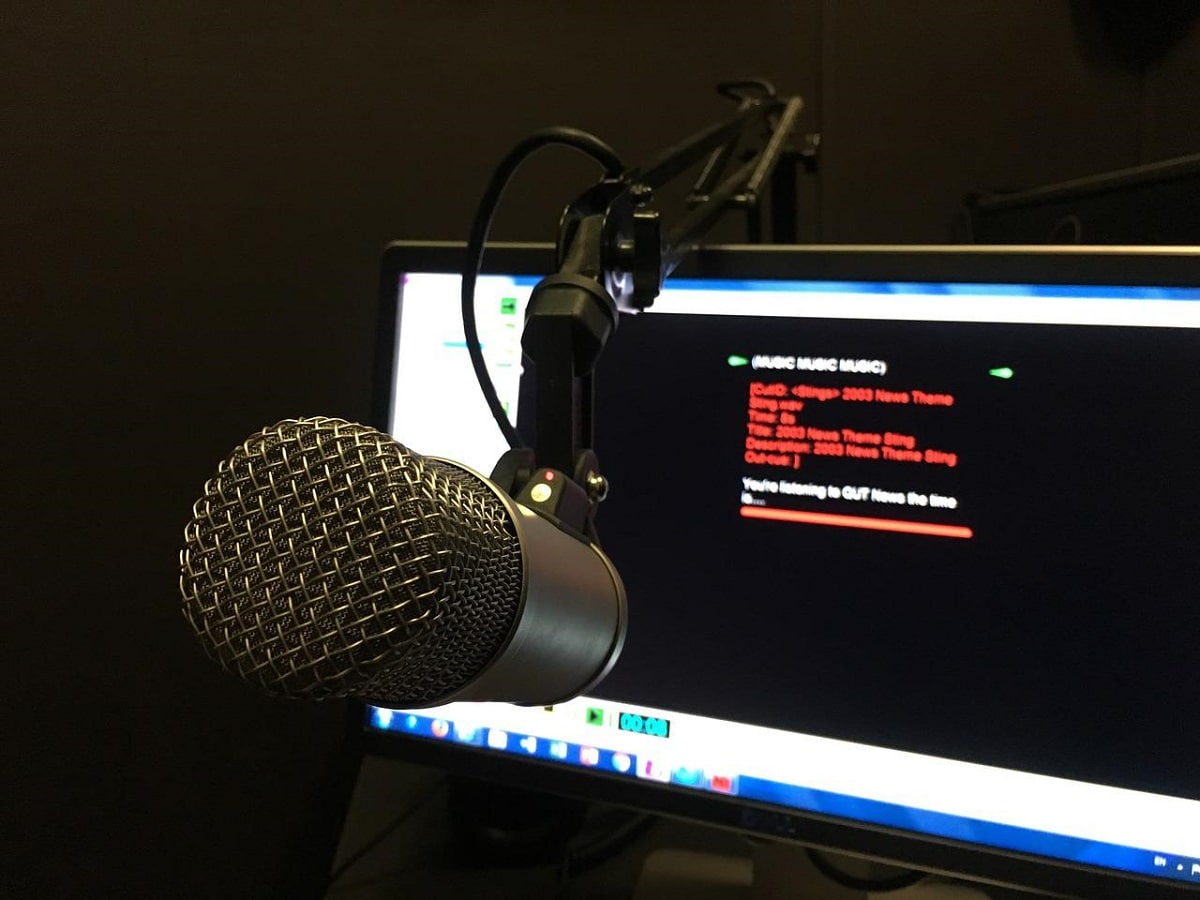
Ako želimo snimiti svoj glas (napraviti podcast, na primjer), ovo su koraci za početak snimanja:
- Prvo moraš spojite mikrofon na svoje računalo i provjerite je li ga Audacity prepoznao.
- Zatim pritisnemo gumb "Ugravirati" i počinjemo snimanje.
- Kad smo gotovi, kliknemo "Stop".
- Provjeravamo je li sve registrirano s opcijom "Igra", u kojem ćemo čuti rezultat.
Kao što vidite, ovo su vrlo jednostavni koraci. Međutim, ovo je samo jedan sirovo snimanje, koju možemo ponoviti koliko god puta želimo prije nego što prijeđemo na stvarno važnu fazu, a to je uređivanje.
Edición
Uređivanje audiodatoteke složen je zadatak, iako se s Audacityjem može učiniti vrlo jednostavno. Za ovo je potrebno odaberite zapis ili fragment zapisa na kojem želimo napraviti promjene, kliknemo na njega na početku fragmenta i, ne puštajući gumb, povučemo kursor do kraja.
Unutar Izbornik "Uredi". nalazimo sljedeće opcije:
- Poništi (Ctrl+Z).
- Ponovi (Ctrl+Y).
- Ukloni audio ili oznake / Izreži (Ctrl+ x).
- Ukloni audio ili oznake / Izbriši (Ctrl+ k).
- Isključenje zvuka.
- Trim Audio.
- Ukloni audio ili oznake / Split and Cut.
- Brisanje zvuka ili oznaka / Podijeli i izbriši.
- Trim Boundaries / Split.
- Trim Boundaries/Split and New.
- Veza.
- Razjedinite se u tišinama.
- Kopirati.
- Zalijepiti.
- Dvostruko.
multitrack opcije
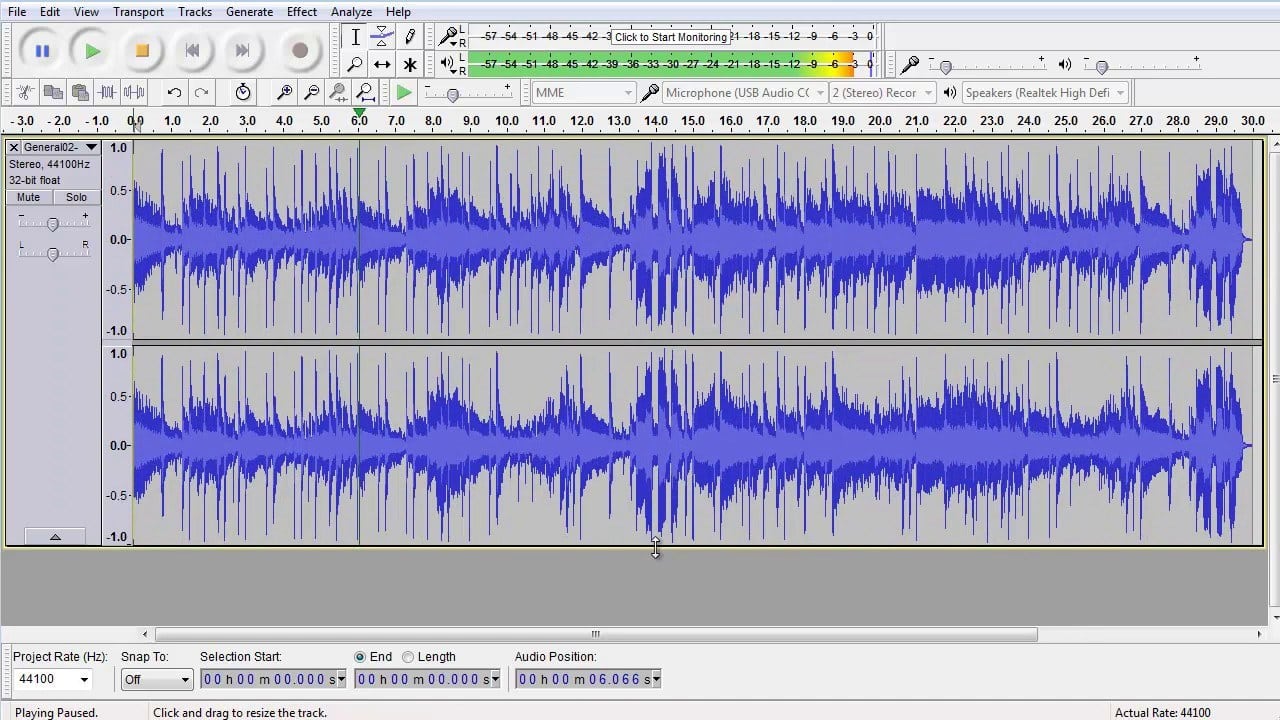
Audacity nam daje mogućnost rada s nekoliko audio kanala ili slojeva u isto vrijeme. Tako možemo reproducirati sve audio zapise ili slojeve u isto vrijeme, utišati neke od njih, kombinirati glazbu i glas, podesiti glasnoću svakog zapisa u bilo kojem trenutku, dodati efekte itd. Iako ih ima mnogo više, ovo su dvije najistaknutije funkcije:
- volumenske omotnice, za kontrolu glasnoće svake pjesme pojedinačno, djelujući na različite trenutke duž vremenske trake.
- efectos (eho, reverb itd.), dostupno u istoimenom izborniku.
- mješavina, gdje postoje različite opcije za spajanje različitih pjesama i dobivanje potpunog i finaliziranog zvuka.
Spremi i izvezi
S već završenim poslom, samo spremite zvuk pomoću staze Datoteka> Spremi kao. To da, prije će biti potrebno izvozi ga tako da bude kompatibilan s programima koje ćemo koristiti. Na kraju, moramo slobodno odabrati format koji nam najviše odgovara ovisno o odredištu našeg zvuka (MP3, WMA, AIFF...).
Zaključak
Drskost je najbolji program za uređivanje zvuka za neprofesionalne korisnike. Ovaj program nam nudi sve što nam je potrebno za snimanje i uređivanje zvuka. Njegove funkcionalnosti su vrlo brojne (ovdje smo spomenuli samo najvažnije), što više koristimo program, bolje performanse ćemo imati od njega. Ukratko, Audacity je najbolji resurs koji ćemo imati za stvaranje podcasta ili uređivanje svih vrsta zvuka.